Accéder au nuage avec Windows 8 Consumer Preview
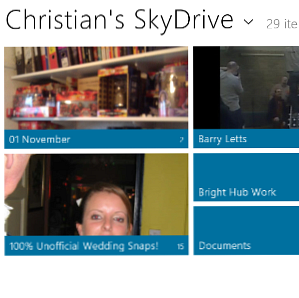
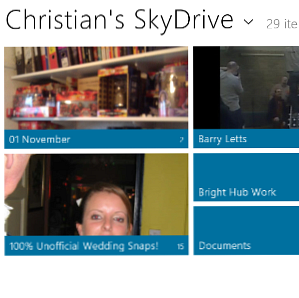 L'un des principaux aspects de Windows 8 par rapport aux versions précédentes est son offre d'accès au stockage en nuage, en particulier à SkyDrive..
L'un des principaux aspects de Windows 8 par rapport aux versions précédentes est son offre d'accès au stockage en nuage, en particulier à SkyDrive..
Si vous ne le saviez pas déjà, SkyDrive est le stockage en ligne gratuit fourni par Microsoft aux titulaires de comptes Windows Live. Si vous avez un compte Hotmail, un compte Xbox Live, un compte Windows Live Messenger ou un compte associé à un autre service Microsoft, vous pouvez facilement vous inscrire et utiliser SkyDrive, qui offre 25 Go de stockage personnel..
Bien que les versions antérieures de Windows exigent que vous accédiez à SkyDrive via votre navigateur ou Windows Live Mesh, dans Windows 8, vous pouvez le parcourir aussi facilement que n'importe quel lecteur local..
Quel est “Le nuage”?
“Le nuage” est le terme qui désigne le stockage fourni à distance sur un serveur Web, le rendant ainsi accessible et disponible pour l'utilisateur partout où une connexion Internet peut être établie.
Par exemple, vous avez peut-être besoin de travailler sur certains documents mais vous souhaitez voyager léger, par exemple à l'aide d'une tablette. Plutôt que d’enregistrer les documents sur la tablette et de s’efforcer de modifier les formats de fichiers, etc., il est plus simple de les enregistrer dans une solution de cloud classique (ou, dans le cas de Google Docs ou de Microsoft Office Live, de composer dans le les de tout appareil que vous avez à la main.
L'avantage du stockage en nuage réside dans le fait que vous n'avez pas besoin de le sauvegarder. il est accessible presque en permanence et peut constituer une option utile pour la restauration de documents perdus.
Windows Live SkyDrive et Windows 8
Dans le cas de SkyDrive, vous pouvez l’utiliser pour des documents, des photos, de la musique, des vidéos ou toute autre donnée de moins de 100 Mo par fichier..
Si vous possédez un Windows Phone, par exemple, vous pouvez prendre des photos et les télécharger instantanément sur SkyDrive, prêtes à être visionnées sur un ordinateur, une tablette ou tout autre appareil approprié connecté à Internet. Avec Windows 8, cette fonctionnalité est étendue grâce à l'utilisation d'un compte Windows Live en tant qu'option de profil principale.
Bien qu'un profil local puisse être créé, l'utilisation d'un compte Windows Live augmentera les fonctionnalités, améliorant les possibilités de stockage dans le cloud ainsi que l'intégration à d'autres services Microsoft..
Accéder à SkyDrive à partir de Windows 8
Alors, comment accéder au SkyDrive dans Windows 8?

La première étape consiste à vous assurer que votre ordinateur dispose d’un compte Windows Live. Si vous avez installé Windows 8 et avez opté pour un compte local, ne vous inquiétez pas - vous pouvez configurer un nouveau compte en cliquant ou en appuyant dans le coin inférieur droit de l'écran d'accueil, en sélectionnant Réglages puis Utilisateurs> Ajouter un utilisateur.
Avec les informations d'identification de votre compte Windows Live ajoutées, vous pourrez accéder au stockage en nuage via la vignette SkyDrive du menu Démarrer..

Si la tuile est manquante, cliquez avec le bouton droit sur une partie vide de l'écran, sélectionnez Toutes les applications et cliquez avec le bouton droit sur l'option SkyDrive, en sélectionnant Pin pour commencer pour finir.
Navigation dans les documents, prévisualisation
Après avoir appuyé sur ou cliqué sur la vignette SkyDrive pour l'ouvrir, vous serez prêt à parcourir son contenu..

Différents types de fichiers seront affichés en conséquence. Par exemple, un dossier plein d'images apparaît avec un aperçu pour vous rappeler ce qui est stocké à l'intérieur. Les photos et autres données peuvent être ouvertes localement si nécessaire, vous permettant de profiter pleinement du contenu stocké dans votre cloud..
De même, les fichiers dans un format reconnu tel que PowerPoint, Excel ou toute autre application Microsoft Office seront affichés avec l'icône correspondante. Ceux-ci peuvent être ouverts, que vous ayez ou non Microsoft Office installé, car l'outil basé sur le navigateur de Microsoft Office Live peut être ouvert dans le navigateur, vous permettant ainsi de lire et d'éditer les fichiers..
Télécharger et sauvegarder localement
Que faire si vous avez besoin de copier des données de votre SkyDrive sur votre ordinateur ou tablette Windows 8??

Heureusement c'est très facile. Recherchez simplement le répertoire approprié dans votre SkyDrive et trouvez le fichier requis. Cliquez avec le bouton droit pour sélectionner, puis passez à utiliser le Enregistrer local bouton dans le coin inférieur droit.
Cela vous permettra ensuite de sauvegarder les données sur votre ordinateur dans votre répertoire préféré. Vous pourrez accéder rapidement à cet emplacement en sélectionnant l'option de l'Explorateur Windows (vous basculant automatiquement vers la vue Bureau) et en parcourant le dossier comme vous le feriez sous Windows Vista ou 7..
Conclusion
Avec Windows Live SkyDrive et un ordinateur tablette ou un ordinateur portable Windows 8, vous n'avez pas à craindre de perdre ou de perdre des données, car les fichiers stockés dans le cloud peuvent être facilement récupérés, lus et édités..
Le stockage en nuage sous Windows 8 ne se limite toutefois pas à un stockage polyvalent des données vitales. En visitant Paramètres> Synchroniser vos paramètres vous pouvez enregistrer l'apparence et la convivialité de Windows 8 sur votre SkyDrive, en associant la configuration à votre compte Windows Live afin de pouvoir l'appliquer à tout ordinateur Windows 8 auquel vous vous connectez!
Windows 8 est probablement la version la plus flexible du système d'exploitation de Microsoft à ce jour, et avec ces superbes options de synchronisation dans le cloud, vous comprendrez pourquoi.
En savoir plus sur: l'informatique en nuage, le stockage en nuage, Microsoft SkyDrive, Windows 8.


